別の機体を登録する
重要
- 接続設定は1台ずつ行います。必ず設定する機体のみ接続してください。同じIDの機体を同時に接続すると、コンピューターがシャットダウンしたり、ドライバーがインストールできなくなったりする恐れがあります。
- USBケーブルは付属のものを使用してください。
- 変換ケーブルを接続する場合は、変換ケーブルを含めて全長3m以下となるUSBケーブルを別途ご用意ください。ケーブルの全長が3mを超えると誤動作の恐れがあります。
- USBハブの使用は控えてください。接続できない可能性があります。
手順
- VPanelを表示する。
- 接続されている機体の電源をオフにし、コンピューターからUSBケーブルを外す。
-
MACHINE STATUSのアイコンがグレーで、〔OFFLINE〕が表示されていることを確認する。
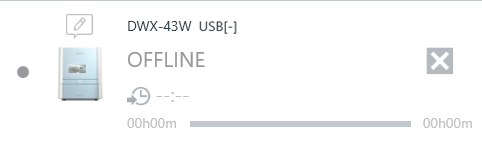
- 新たに接続する機体の電源をオンにし、コンピューターにUSBケーブルを接続する。
-
 をクリックする。
をクリックする。
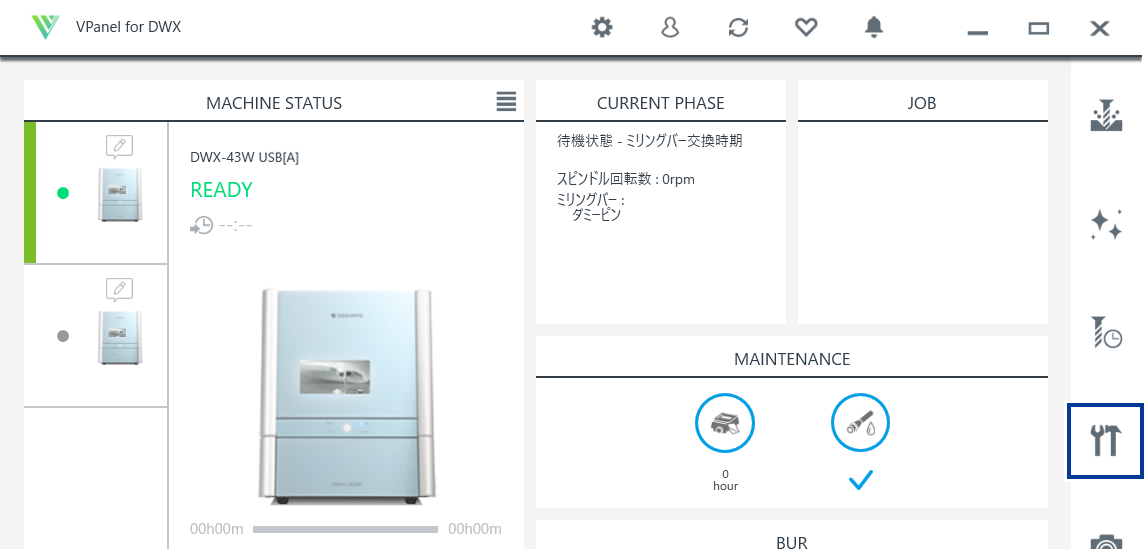
機体設定 - DWX-43W画面が表示されます。
-
全般タブの機体のID設定で設定をクリックする。
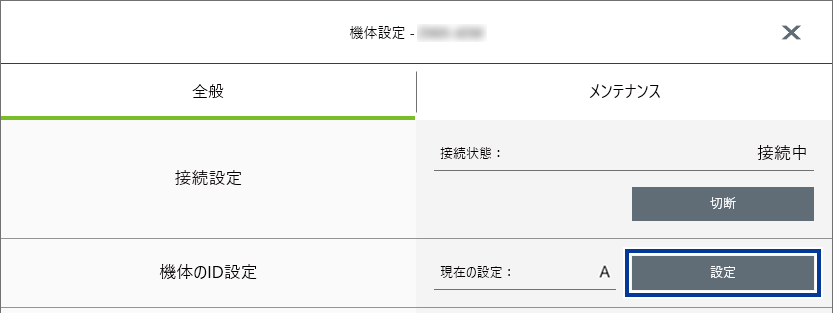
機体のID設定 - DWX-43W画面が表示されます。
-
使用していない任意のIDを選択し、OKをクリックする。
初期設定で機体のIDはすべてAに設定されています。1台目がAなので、2台目以降は必ずB~Dのいずれかを選択してください。
重要 重複したIDを設定しないこと。同じIDの機体を同時に接続すると、コンピューターがシャットダウンしたり、ドライバーがインストールできなくなったりする恐れがあります。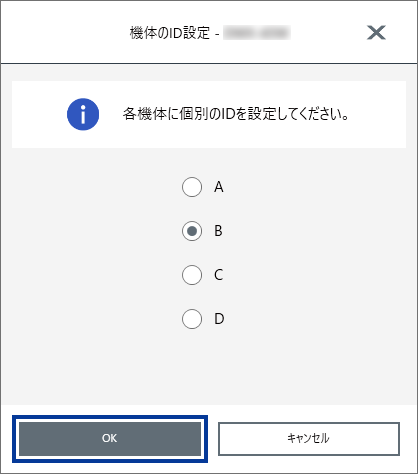
-
下図の画面が表示されたら、OKをクリックする。
本機が再起動し、新しいIDの機体に対応するドライバーが自動でインストールされます。
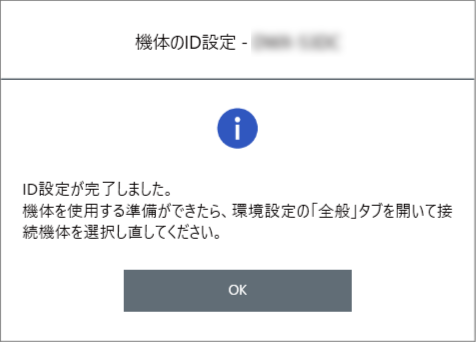
-
VPanelを再起動する。
- VPanelを終了する。
タスクトレイにある
 を右クリックし、終了をクリックしてください。
を右クリックし、終了をクリックしてください。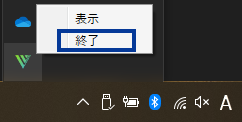
- VPanelを起動する。
スタート画面からVPanelを表示する -
使用可能な機体から追加した機体を選択し、OKをクリックする。
これで設定したIDが有効になります。MACHINE STATUSに機体が追加されていることを確認してください。メイン画面に設定したIDが表示されていることを確認してください。
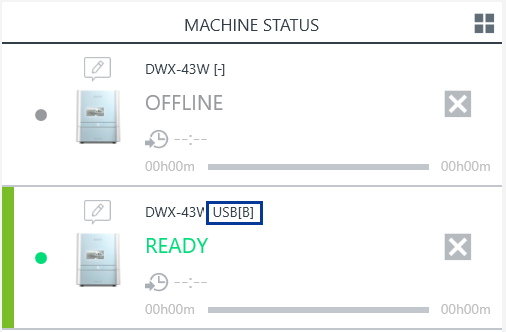 重要 設定済みのすべての機体をUSBケーブルでコンピューターに接続できます。ここで同じIDの機体を同時に接続すると、コンピューターがシャットダウンする恐れがあります。
重要 設定済みのすべての機体をUSBケーブルでコンピューターに接続できます。ここで同じIDの機体を同時に接続すると、コンピューターがシャットダウンする恐れがあります。
- VPanelを終了する。
- 3台目、4台目の機体を接続する場合は、手順2~9を繰り返す。